Инсталирање Фласк-а на Линук Минт 21
Главни значај коришћења Фласк-а је то што долази са уграђеним Питхон пакетима који имају додатну функционалност за овај оквир, да бисте га инсталирали у Линук Минт, само прођите кроз доле наведене кораке:
Корак 1: Подразумевано, Питхон 3 је инсталиран на скоро свакој Линук дистрибуцији, али само да бисмо били сигурни, хајде да проверимо верзију Питхон 3 инсталирану на Линук Минт користећи:
$ питхон3 --версион
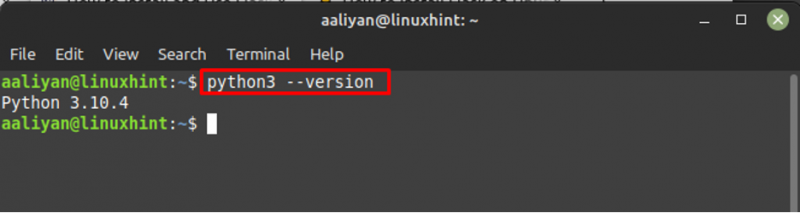
Корак 2: Затим инсталирајте Питхон виртуелно окружење и пип:
$ судо апт инсталл питхон3-венв пип -и
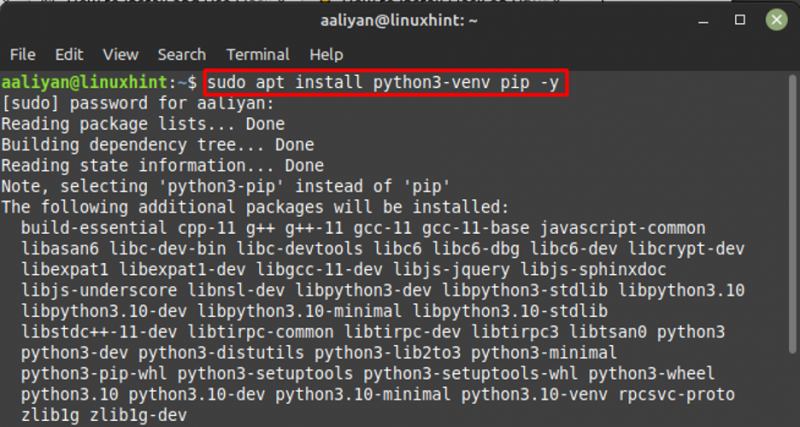
Корак 3: Направите директоријум у који ћете сачувати сав свој рад и прећи у њега помоћу команде промене директоријума:
$ мкдир Фласк && цд Фласк 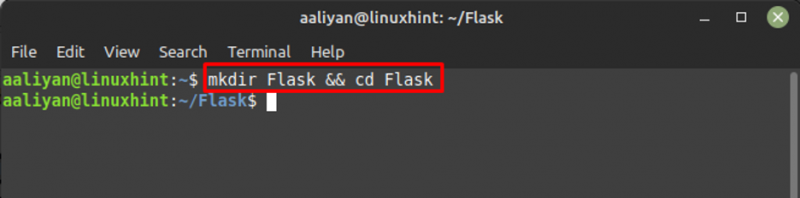
4. корак: Сада креирајте фласк окружење у креираном директоријуму, а затим активирајте ово окружење користећи:
$ питхон3 -м венв венв && изворни венв/бин/актив 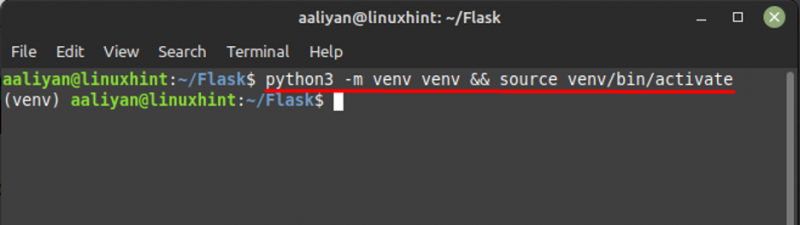
5. корак: Затим инсталирајте Фласк оквир користећи пип менаџер пакета:
$ пип инсталл Фласк 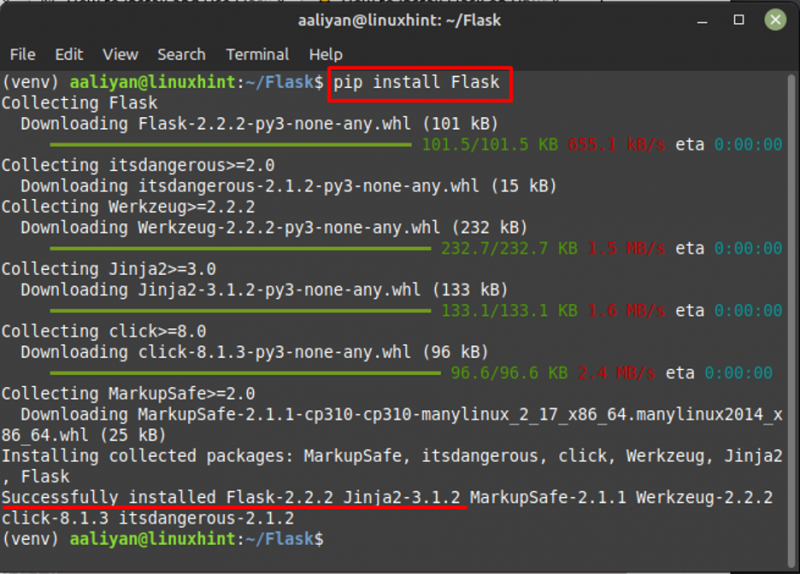
Корак 6: Затим проверите инсталирану верзију Фласк-а да видите да ли је исправно инсталирана користећи:
$ питхон -м фласк --верзија 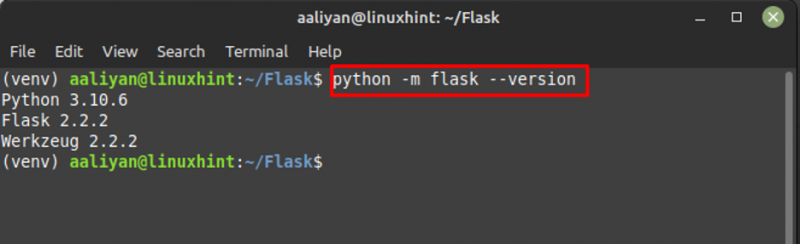
Коришћење Фласк-а на Линук Минт 21
Да бисмо демонстрирали употребу Фласка, хајде да направимо Питхон програм и покренемо га. Само прођите кроз следеће кораке:
Корак 1: Прво креирајте Питхон датотеку у којој ће код бити написан користећи:
$ нано мифласкапплицатион.пи 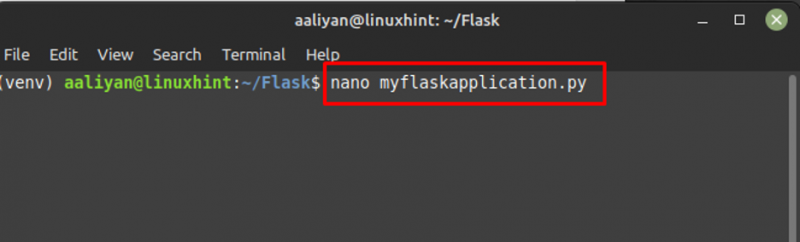
Корак 2: Сада унесите код у Питхон датотеку и када завршите са писањем кода, сачувајте датотеку, а затим је затворите:
из пљоска увоз Фласкапликација = Фласк ( __име__ )
@ апликација. рута ( '/' )
деф ми_фласк_апплицатион ( ) :
повратак 'Добро дошли у ЛинукХинт'
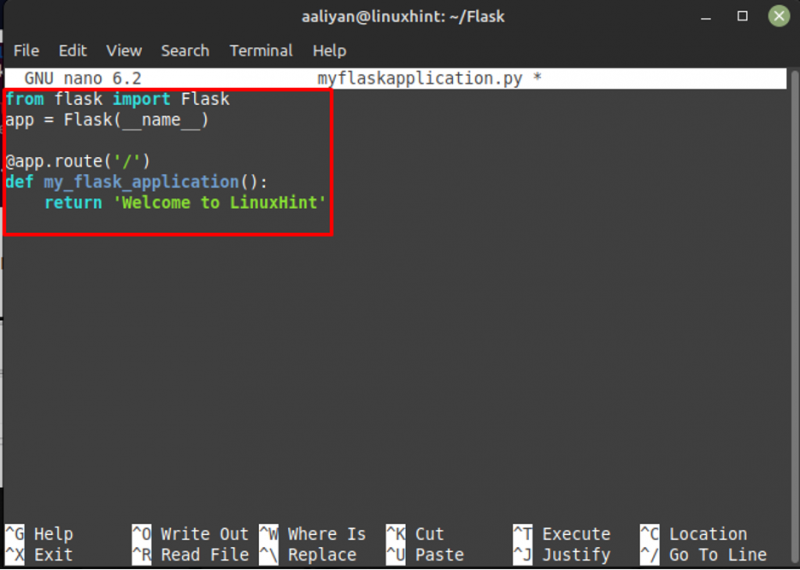
Корак 3: Сада је време да извезете апликацију и за ту употребу:
$ екпорт ФЛАСК_АПП=мифласкапплицатион.пи<имг цласс='алигнцентер вп-имаге-265702 сизе-фулл' срц='ДБЦФЦ37БД7А9274Е7Е68БЕ6083Ц9786Ф72Ф8Б98Ф' алт='' видтх='936' хеигхт='204' />
<стронг>4. корак: Након тога покрените фласк апликацију и она ће дати ИП адресу заједно са бројем порта:
[цц ланг='тект' видтх='100%' хеигхт='100%' есцапед='труе' тхеме='блацкбоард' новрап='0']
$ фласк рун
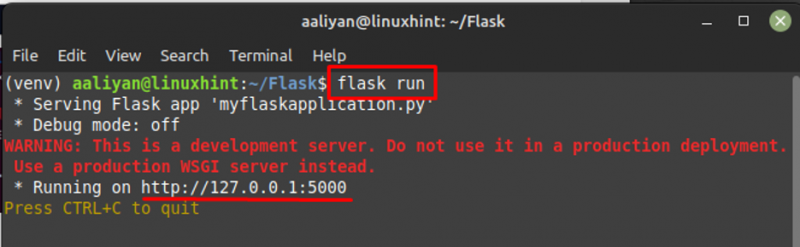
5. корак: Затим покрените питхон датотеку користећи ИП адресу заједно са бројем порта у вашем Линук Минт веб претраживачу:
127.0.0.1:5000 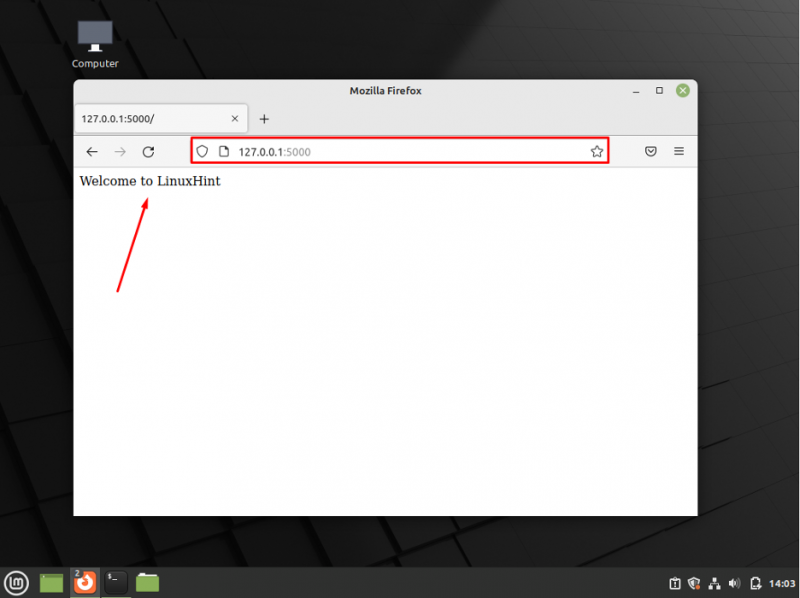
Дакле, овако се може инсталирати и користити Фласк на Линук Минт 21.
Ако вам овај оквир више није потребан, деинсталирајте га користећи:
$ пип деинсталирај Фласк && деактивирај 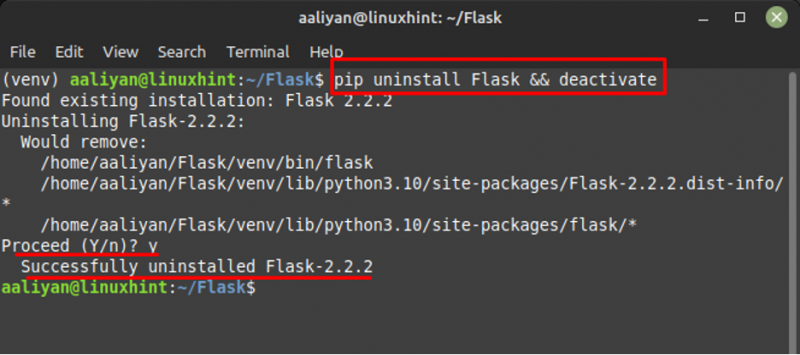
Закључак
Ако тражите Питхон оквир за развој веб апликација, онда је Фласк најбољи Питхон оквир за кориснике. Да бисте инсталирали Фласк на Линук Минт систем, потребно је да инсталирате апликацију користећи подразумевани менаџер пакета.